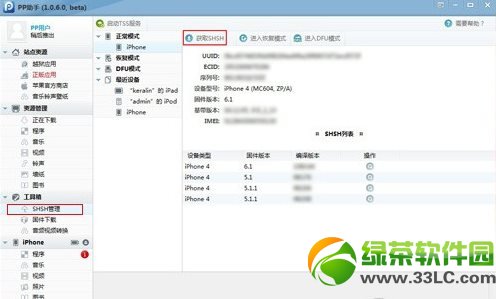萬盛學電腦網 >> 手機應用 >> iPhone >> 可一鍵備份Cydia已安裝插件的Xbackup
可一鍵備份Cydia已安裝插件的Xbackup
插件名稱:Xbackup
系統兼容:iOS7.0.x
Xbackup插件安裝教程
1.安裝前需確保你設備已成功越獄[注意系統兼容性],然後開啟Cydia,接下來就是添加源地址了,如果你還沒安裝該源地址的話,可按下面的操作方式添加源,若已經安裝,可直接進行第二步。
PS:添加新源地址》》點擊下方“管理”—“軟件源”—右上角“編輯”—左上角“添加”—添加新源地址http://apt.178.com/—“添加源”

2.新源地址添加成功後,在Cydia底部選“搜索”,然後在搜索框中輸入「Xbackup」。
PS:如果搜索不到Xbackup,可以進入Cydia—“變更”—點擊左上角“刷新”—再搜索該插件。在Cyida中搜索。
3.點擊右上方的“安裝”並確認,便會自動安裝完畢。
4.安裝完畢後便可重新回到Cydia,無需重啟。
Xbackup插件設置使用說明
♦備份Cydia插件
1.安裝成功後,回到桌面,找到「Xbackup」圖標,打開點擊backup。
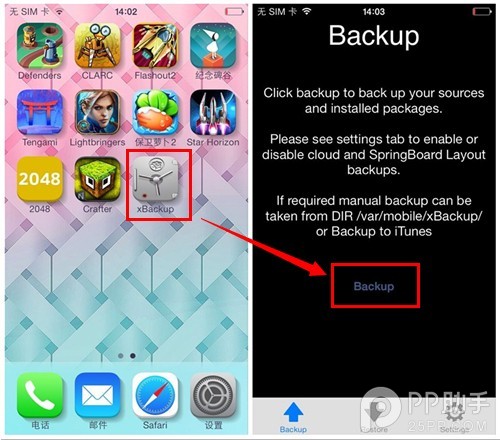
2.將設備連接電腦,打開PP助手--文件--文件系統(越獄)--路徑:/var/mobile/Library/xBackup--將路徑內的“Backup”導出本地電腦。
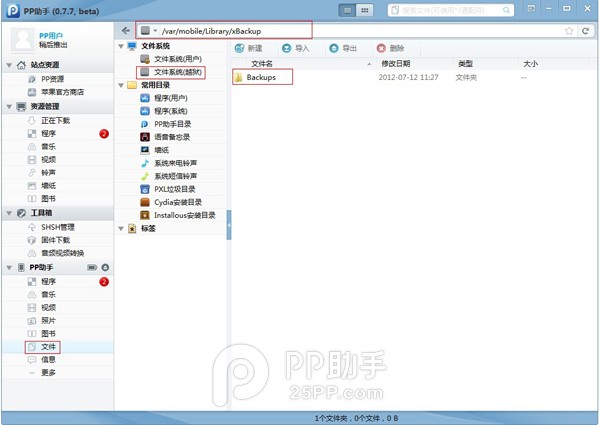
♦恢復Cydia插件
1.重新刷固件並越獄,再從Cydia安裝xBackup插件,將之前導出本地電腦“Backup”用PP助手替換路徑:/var/mobile/Library/xBackup內“Backup”文件。
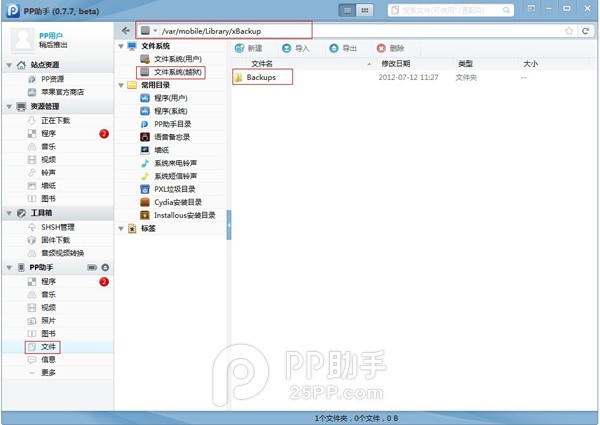
2.打開xBackup--Restore--點擊Restore(恢復),恢復完成建議重啟一次。
iPhone排行
智能手機推薦
相關文章
copyright © 萬盛學電腦網 all rights reserved